系统
- 综合
发布日期:2019-08-05 作者:小虾工作室 来源:http://www.winxpsp3.com
1、首先可以尝试更新该网卡的驱动程序,最匹配的是设备自带的驱动程序光盘,其次是设备官网下载匹配的驱动程序。

2、使用第三方软件更新驱动程序,因为此时电脑无法联网,所以可以到正常使用的电脑中下载带万能网卡驱动程序的软件,保存到U盘中,再插入有问题的电脑上进行自动更新。
3、注意要及时备份这个网卡驱动程序,以便重装系统用它还原。
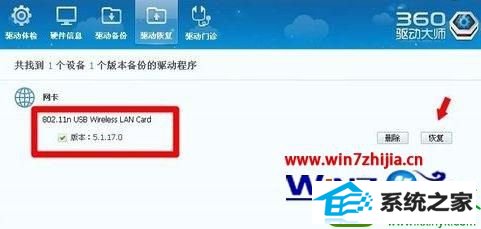
4、如果网卡驱动程序更新之后还是不行,可能是操作系统的问题导致的,在运行中输入CMd点击确定。
5、在命令符提示符中输入修复命令: sfc /scannow (回车执行)。

6、除此之外,磁盘异常也会引起这类问题,不妨对系统盘(通常是C盘)进行碎片整理。
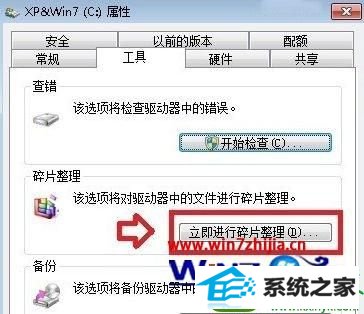
关于win10系统下网络适配器异常提示系统资源不足如何解决就给大家介绍到这边了,如果你有遇到这样情况的话,就可以采取上面的方法来解决了,相信可以帮助到大家。